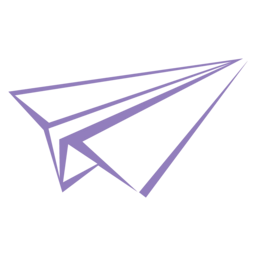我们在安装黑群晖后,一般在控制面板 - 信息中心处显示的处理器信息都不是我们实际的处理器型号(虽然不改也没有什么体验上的差别/大概),下面将详细讲述如何修改处理器信息为我们实际的处理器信息。
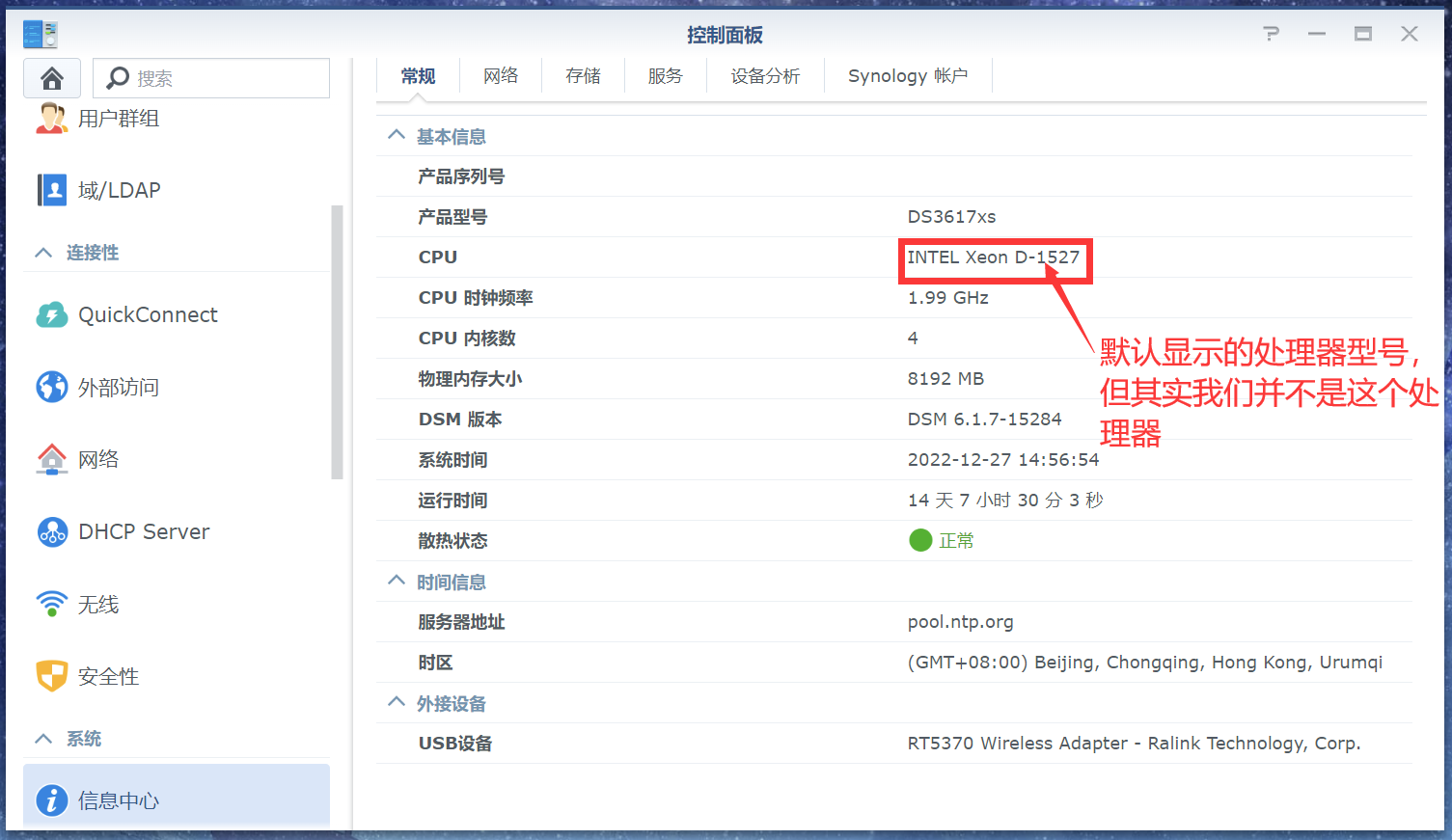
下载修复脚本
项目地址:
感谢各位大佬的无私奉献!
打开后点击绿色的Code图标,点击Download ZIP
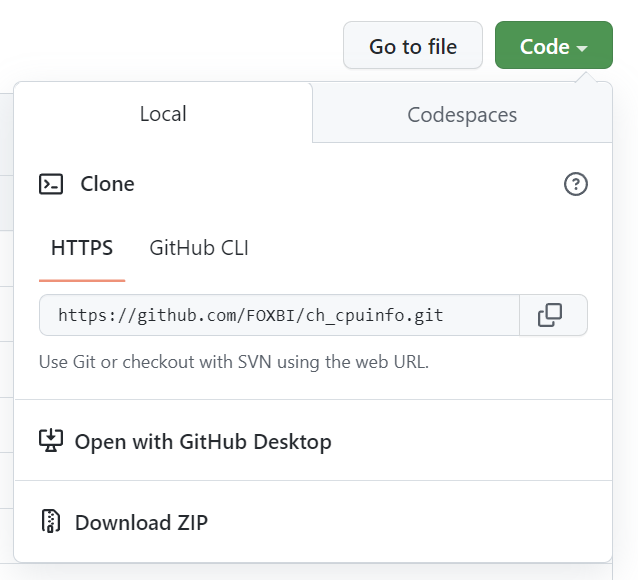
国内下载:点击直达
下载好后解压缩包,找到ch_cpuinfo-master\ch_cpuinfo_3.3.1\ch_cpuinfo.sh,一会会用到这个文件
执行脚本
登录群晖后台,将ch_cpuinfo.sh上传到共享文件夹中
打开控制面板 - 终端机和 SNMP,勾选启动 SSH 功能,点击应用
使用ssh 用户名@群晖IP地址命令连接群晖(Windows 11系统可以直接使用Windows终端执行,Windows 10系统可能需要PUTTY、XShell等SSH工具或自行安装OpenSSH)
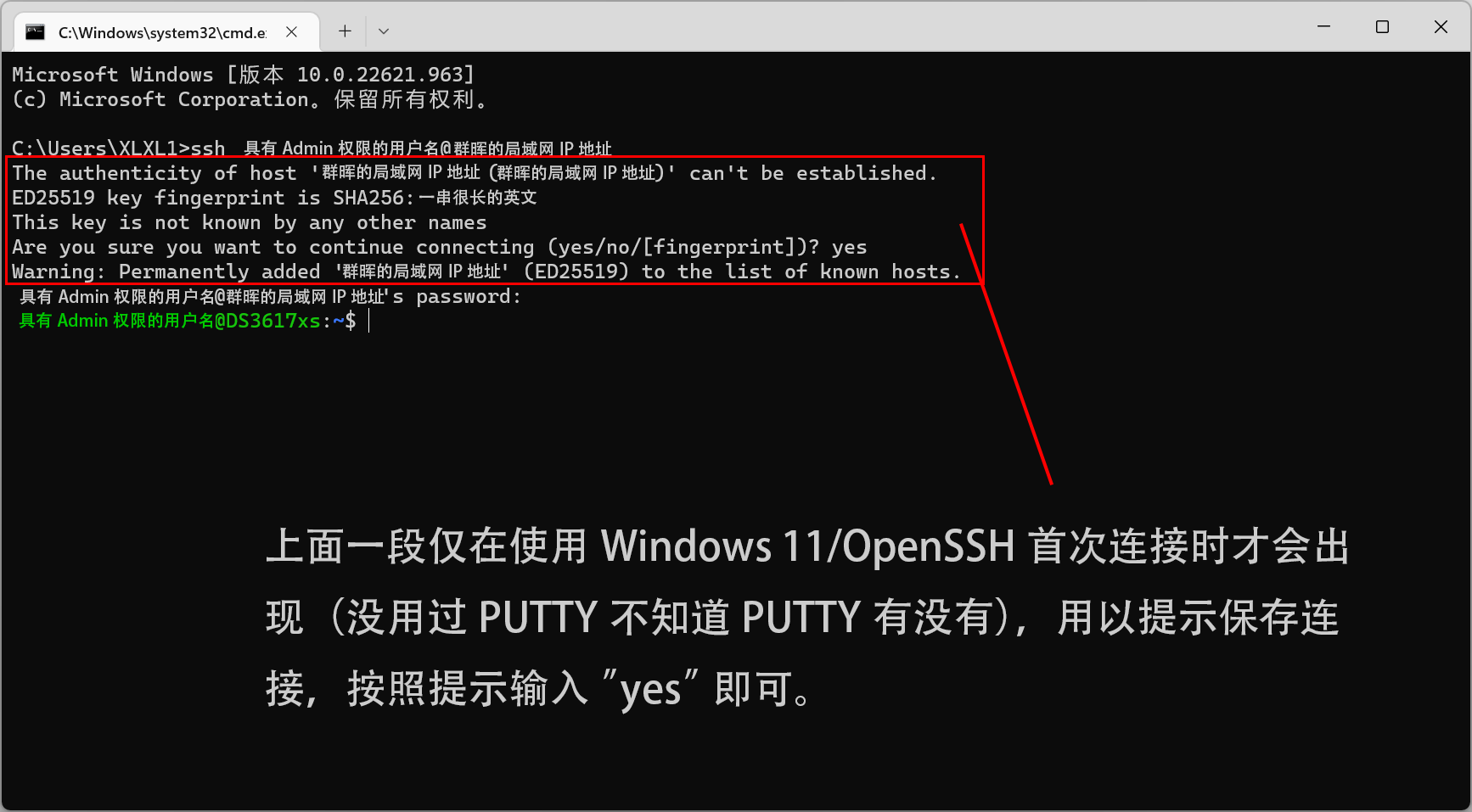
执行sudo -i命令,并输入密码
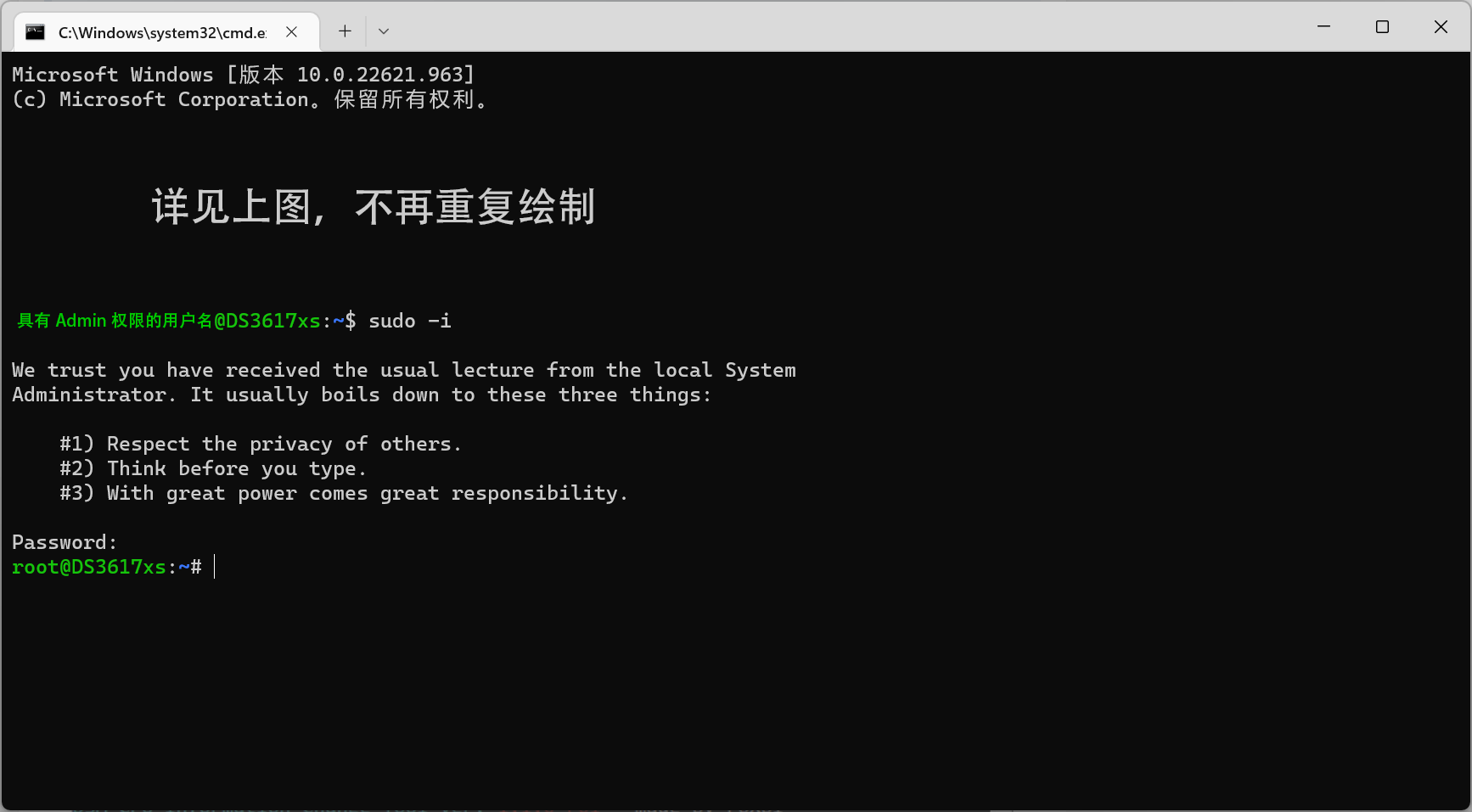
执行cd /volume1/前面存放脚本的共享文件夹的名称
执行./ch_cpuinfo.sh(可以只打几个字符后点按Tab键自动补全)
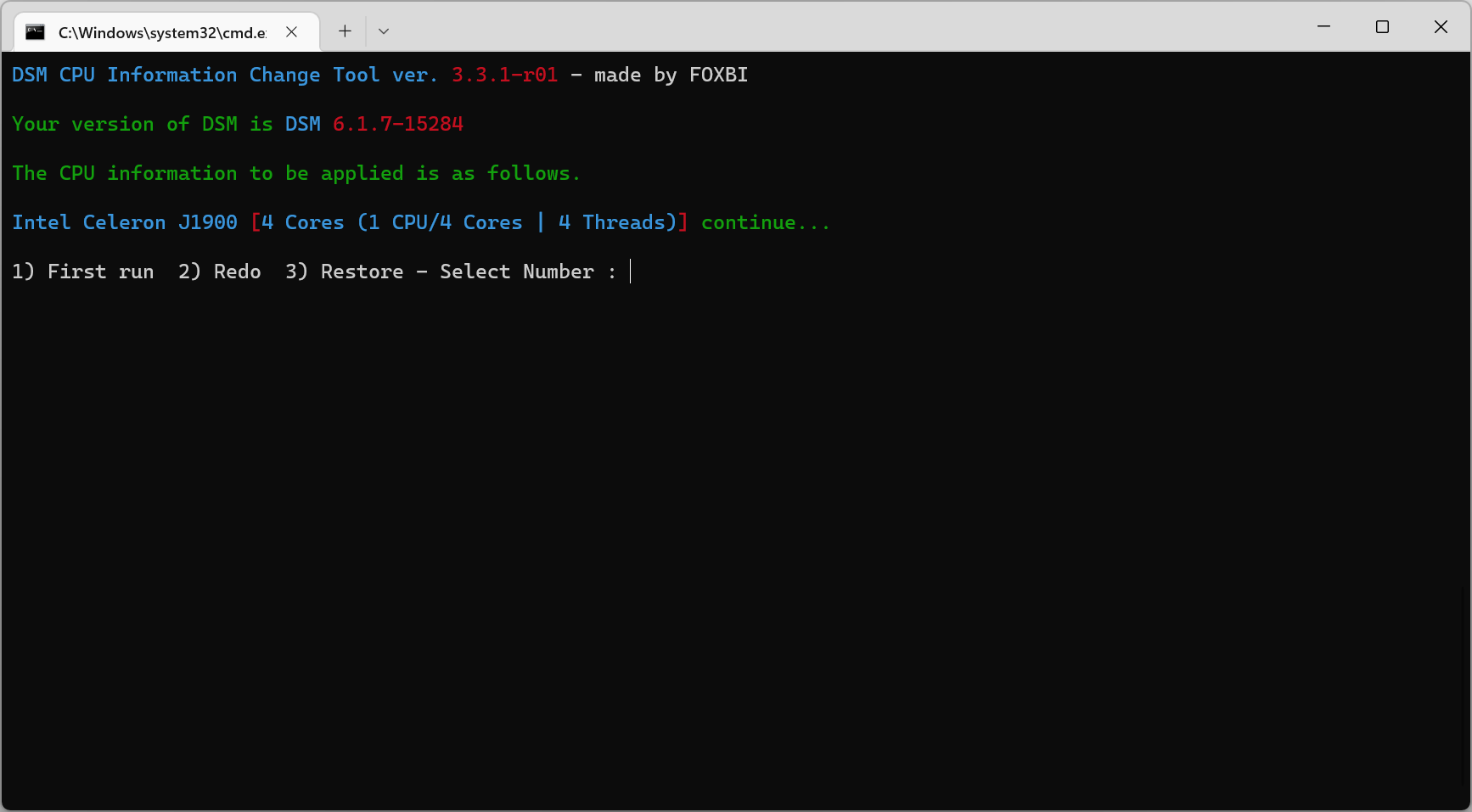
输入1
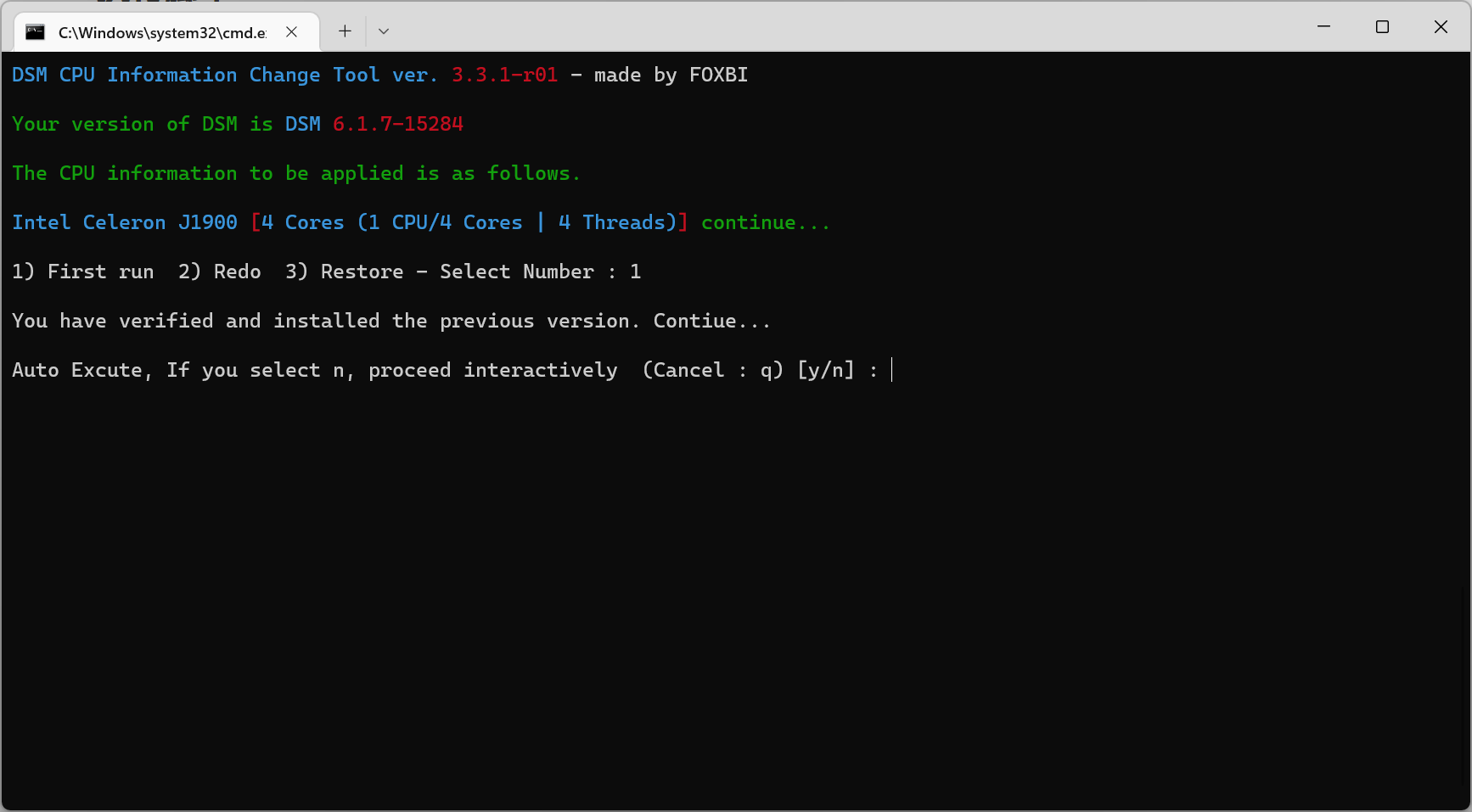
输入y
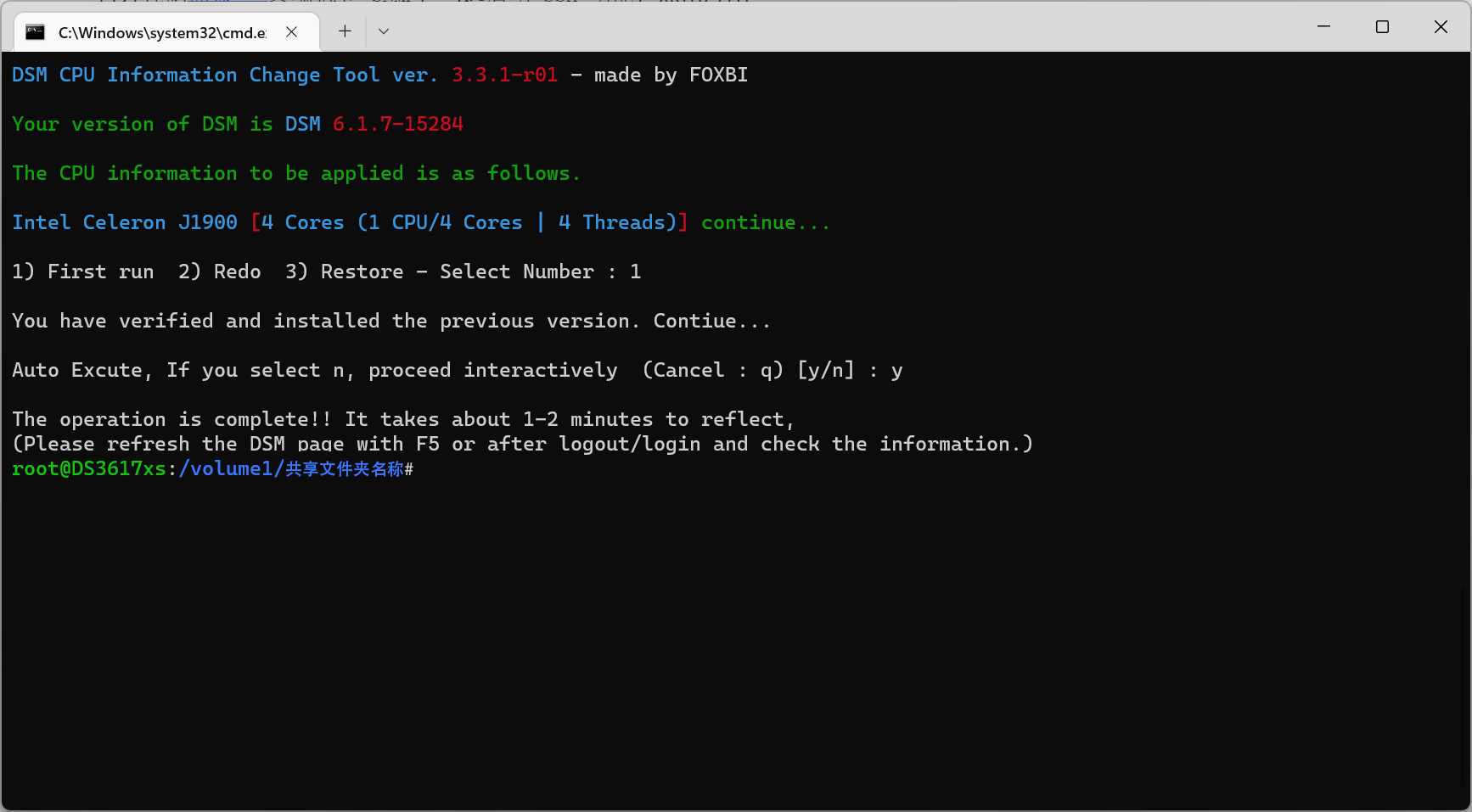
至此已完成黑群晖处理器显示型号的修改。我们可以登录群晖,打开控制面板 - 信息中心查看效果。
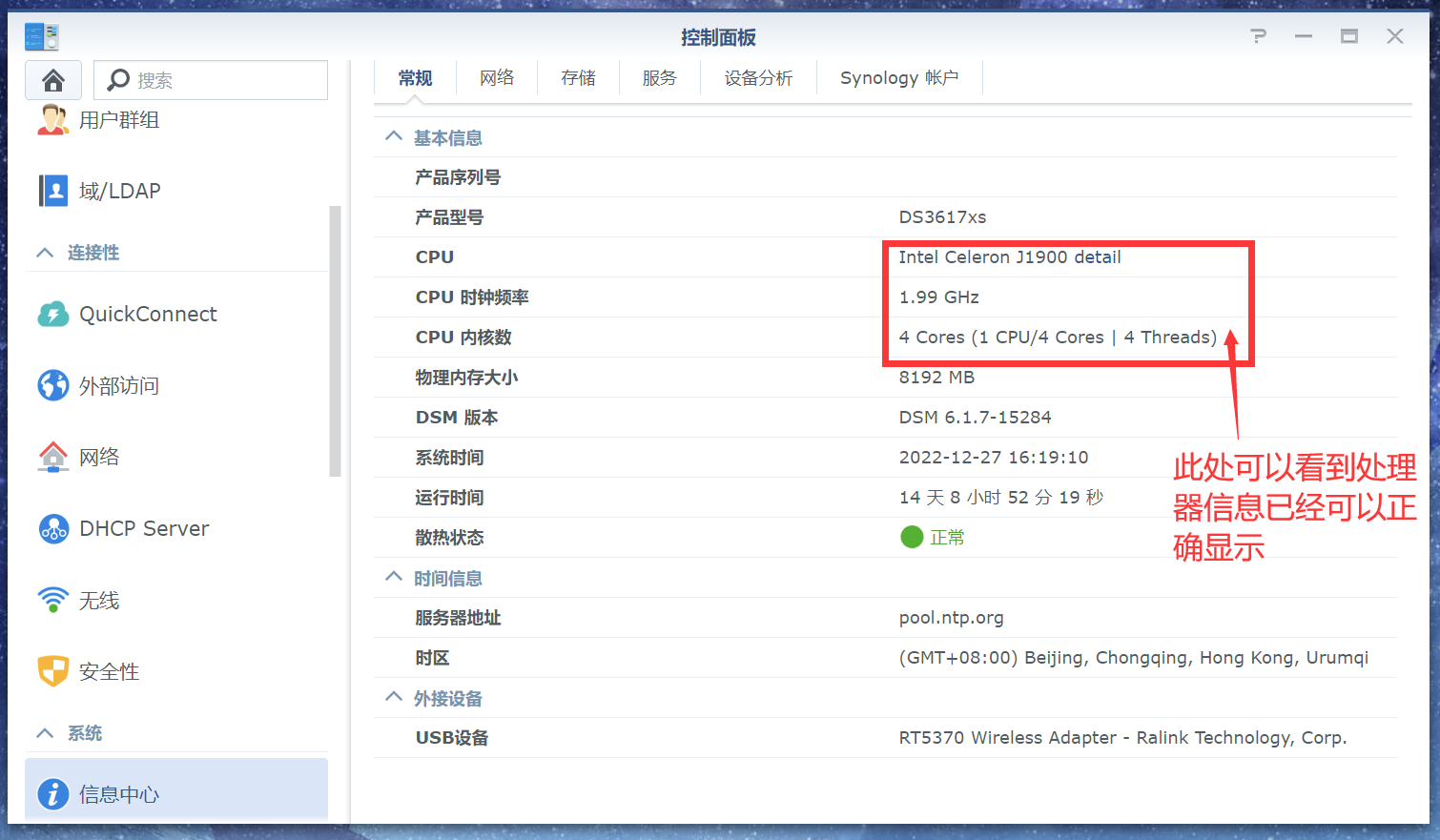
!!!记得去控制面板 - 终端机和 SNMP取消勾选启动 SSH 功能以保护资料安全!!!
声明:
本文采用
BY-NC-SA
协议进行授权,如无注明均为原创,转载请注明转自
Eric · 梦曦
本文地址: 黑群晖显示正确的CPU信息
本文地址: 黑群晖显示正确的CPU信息